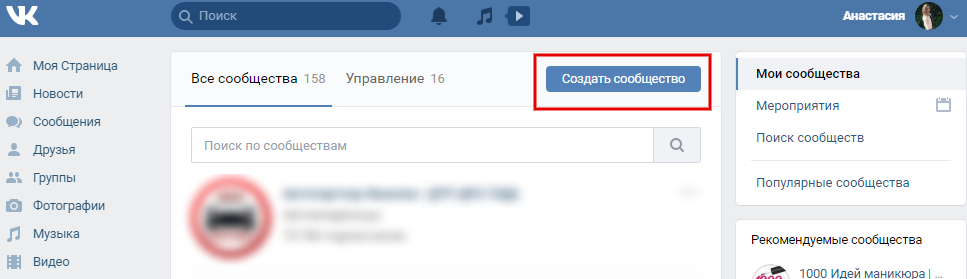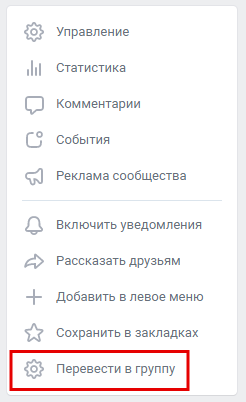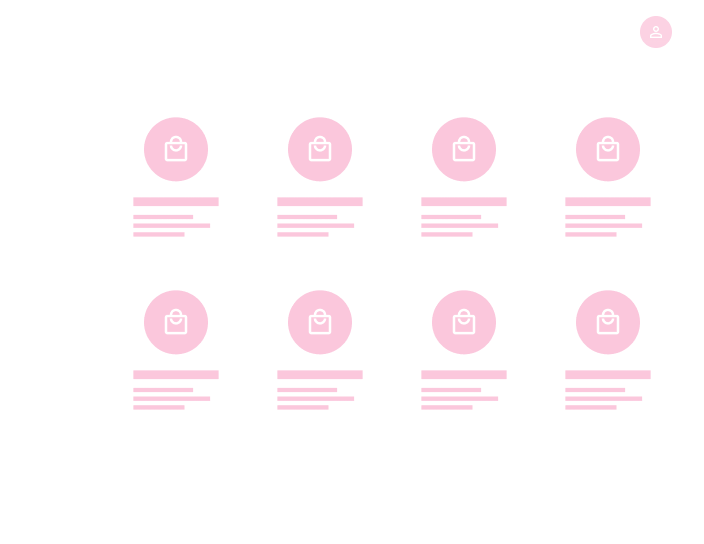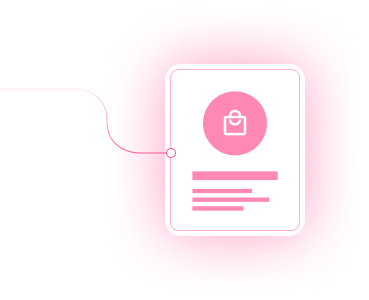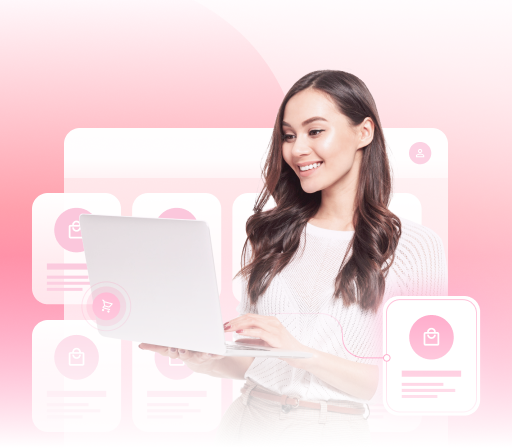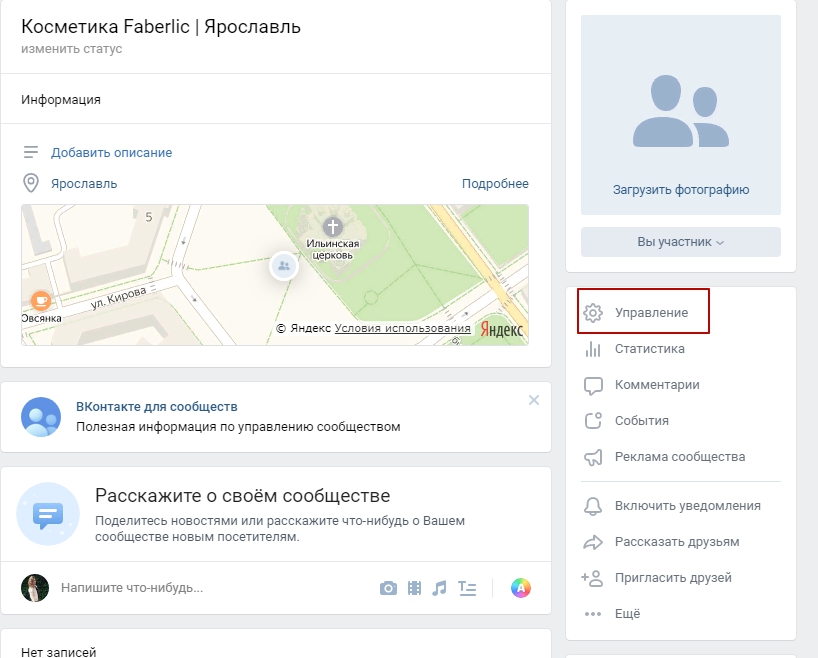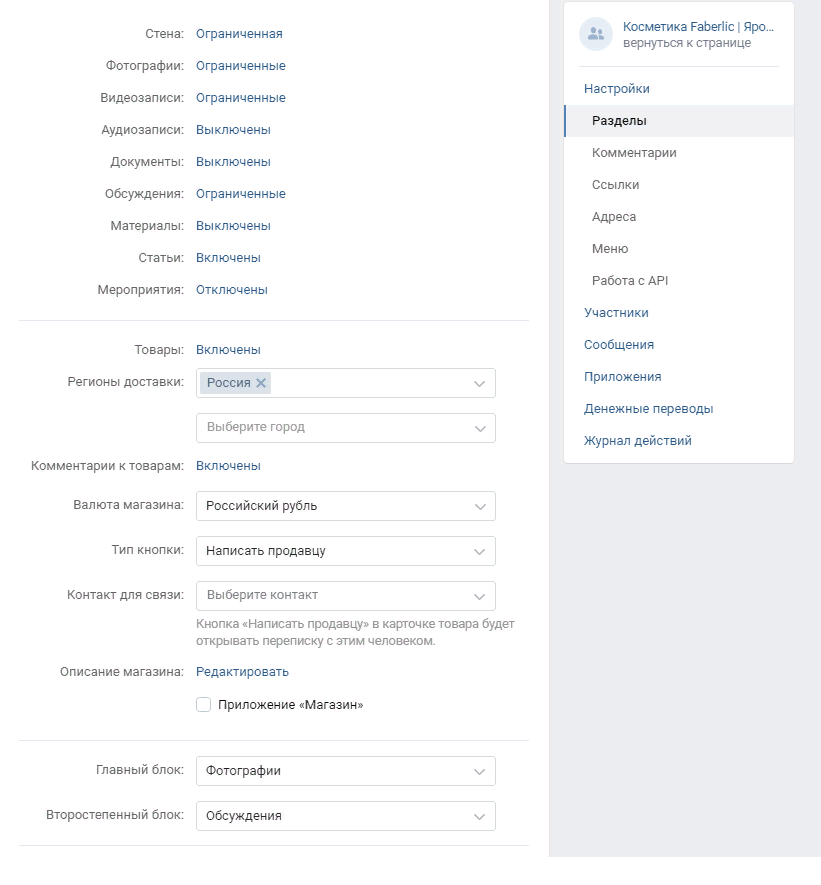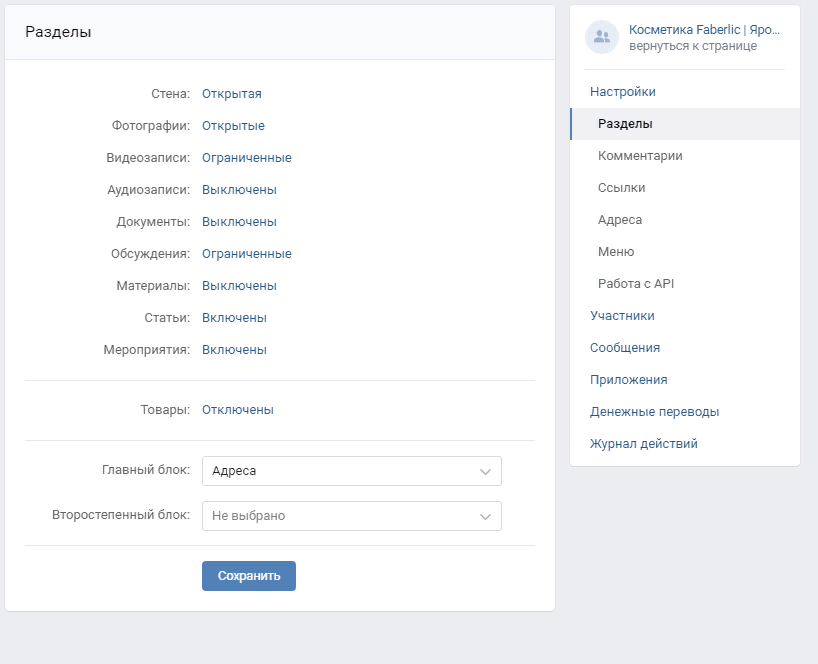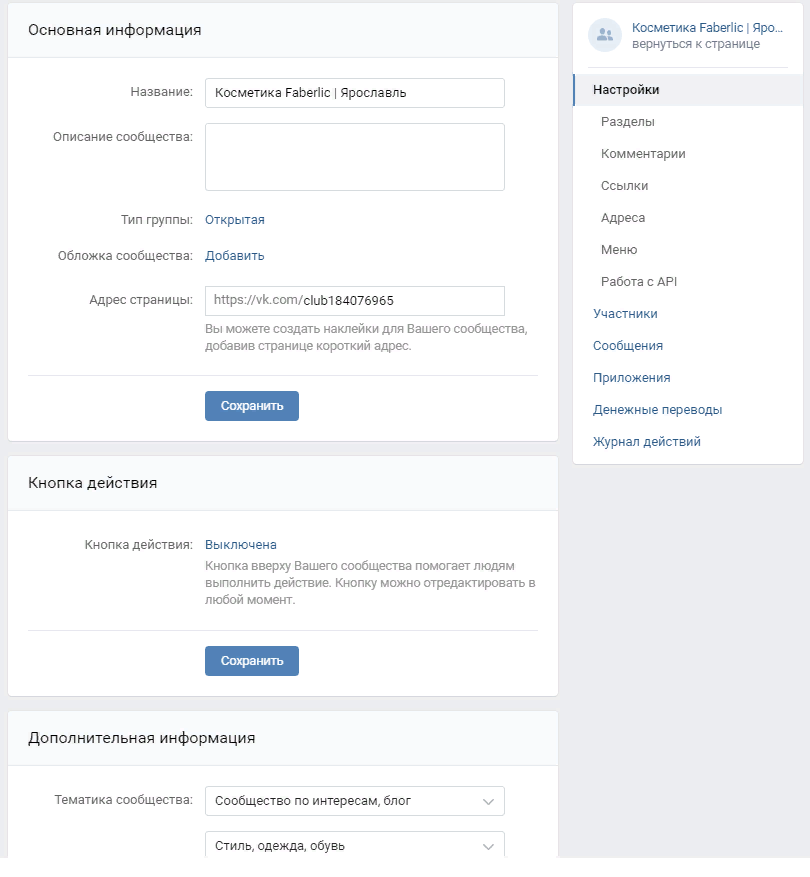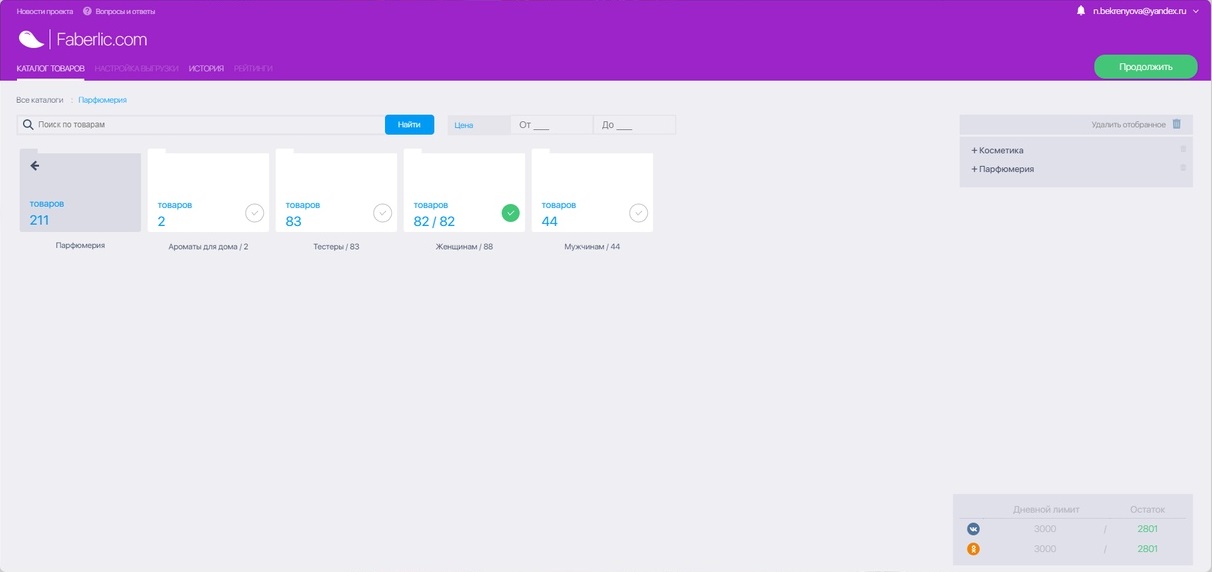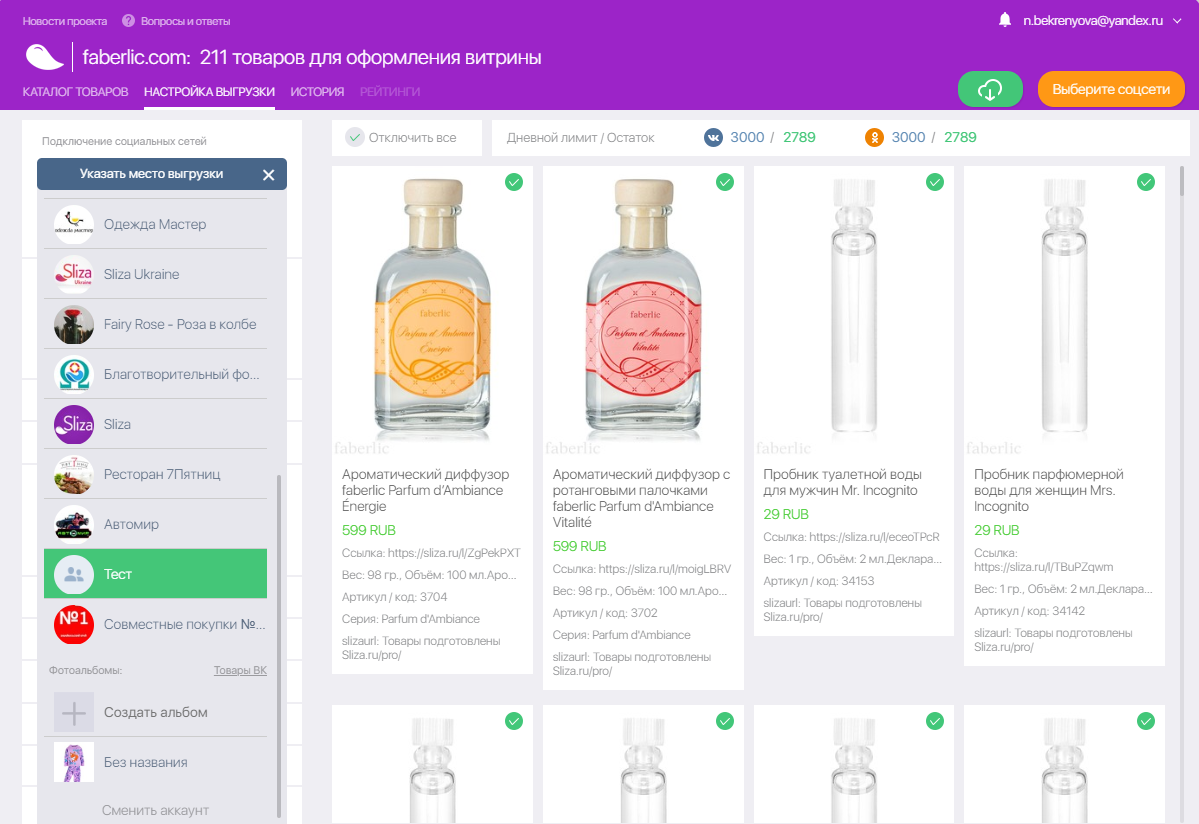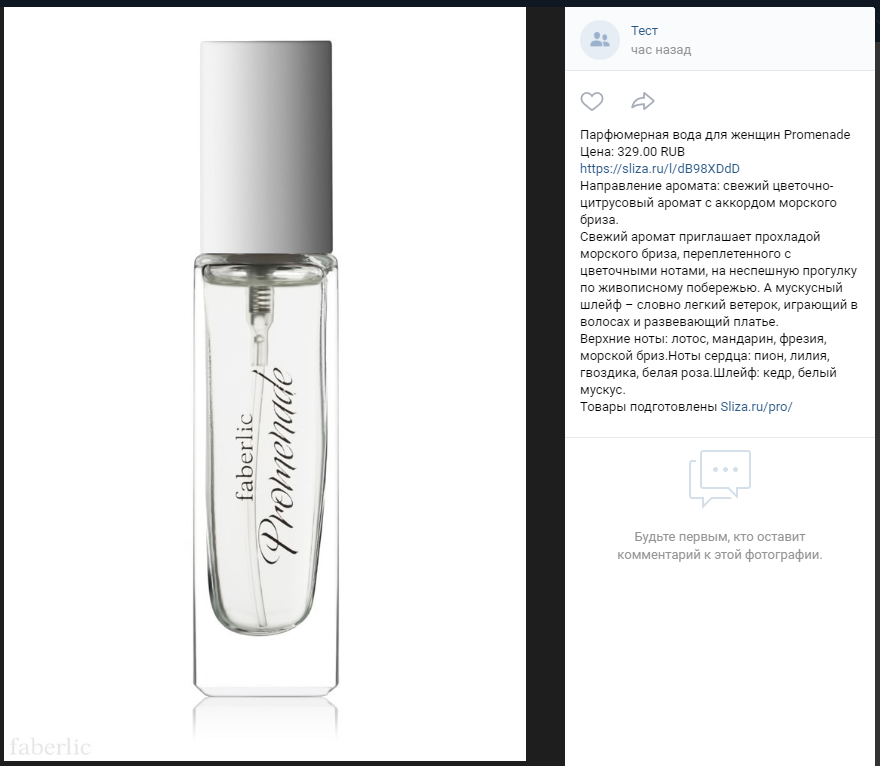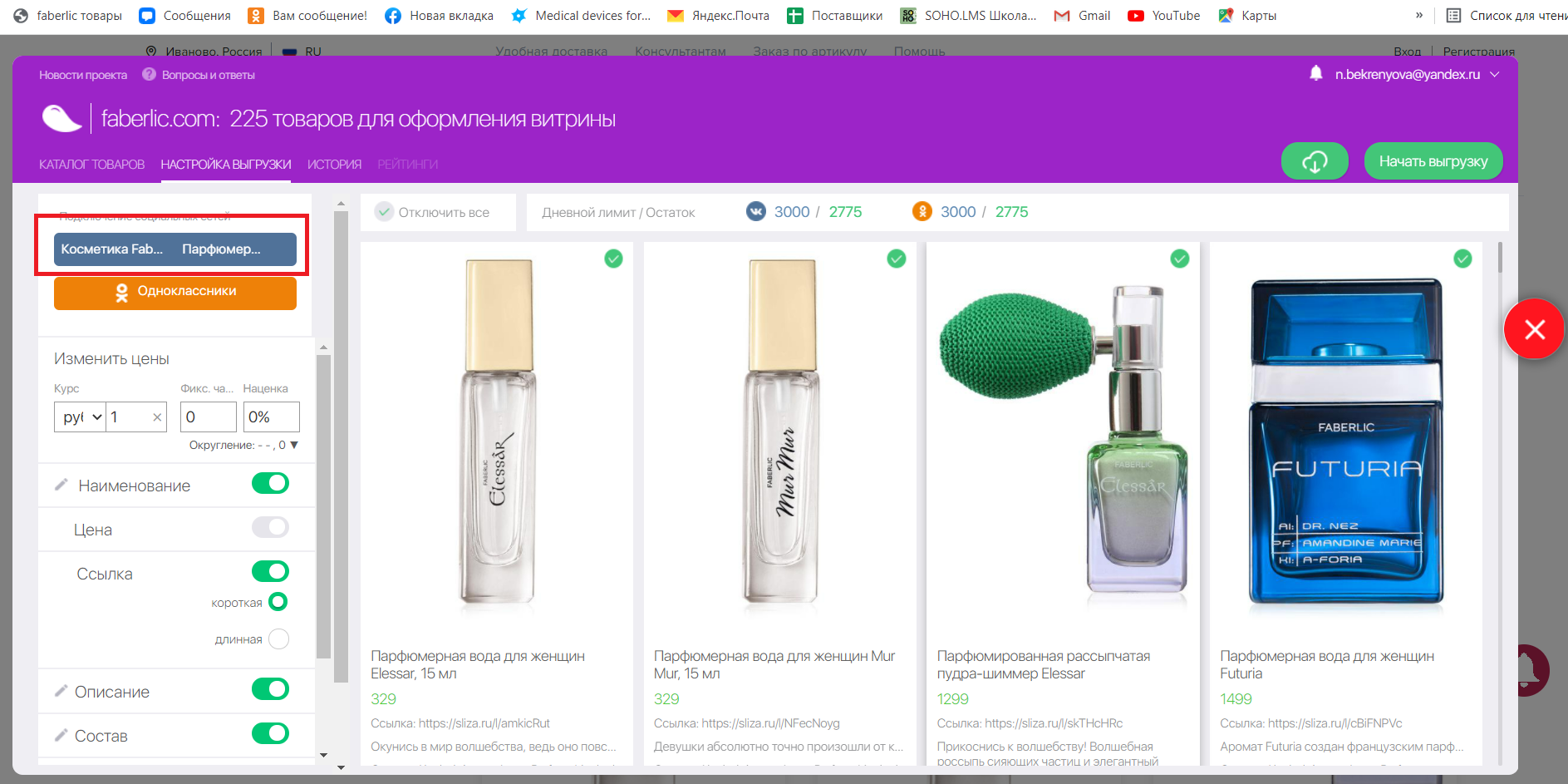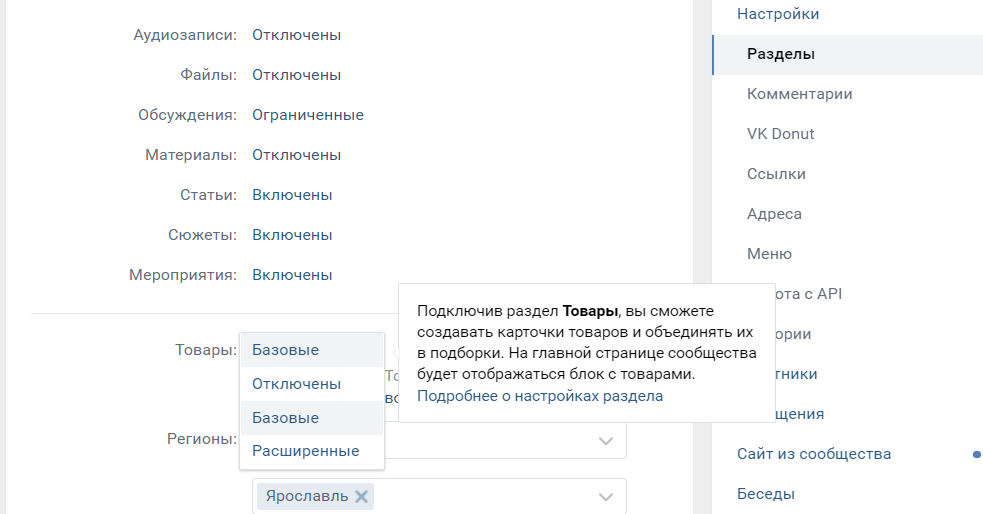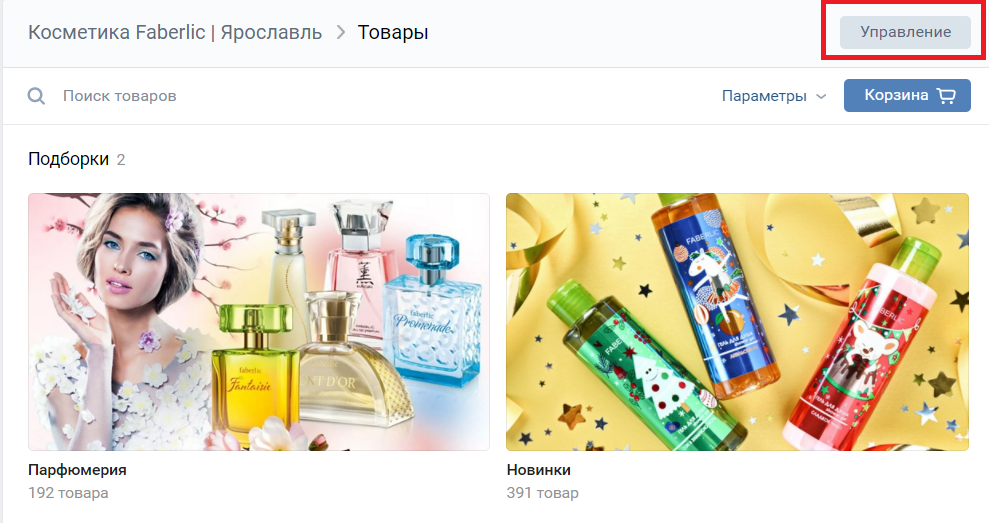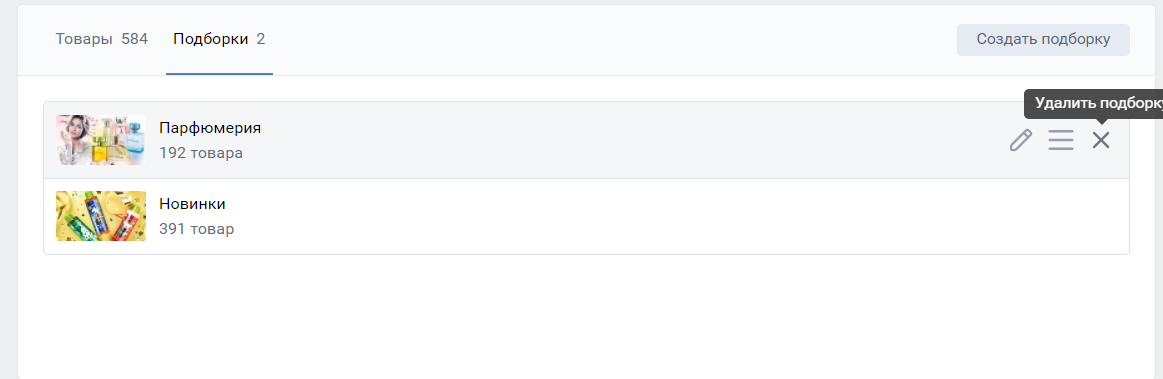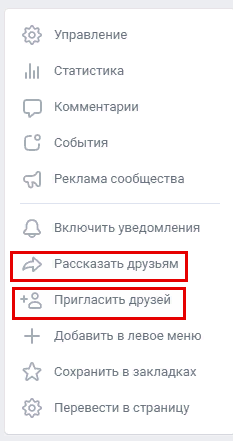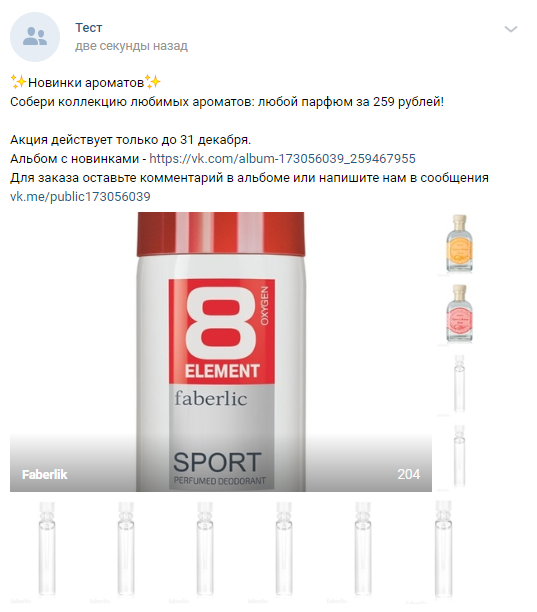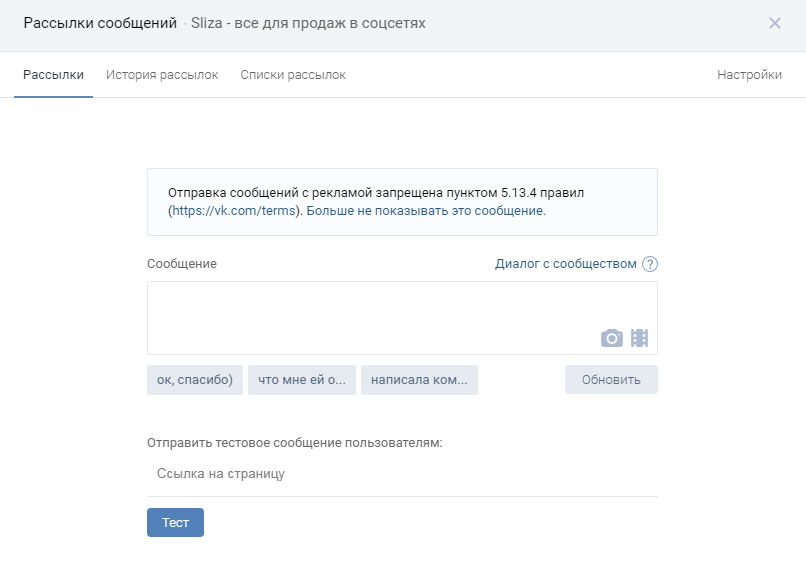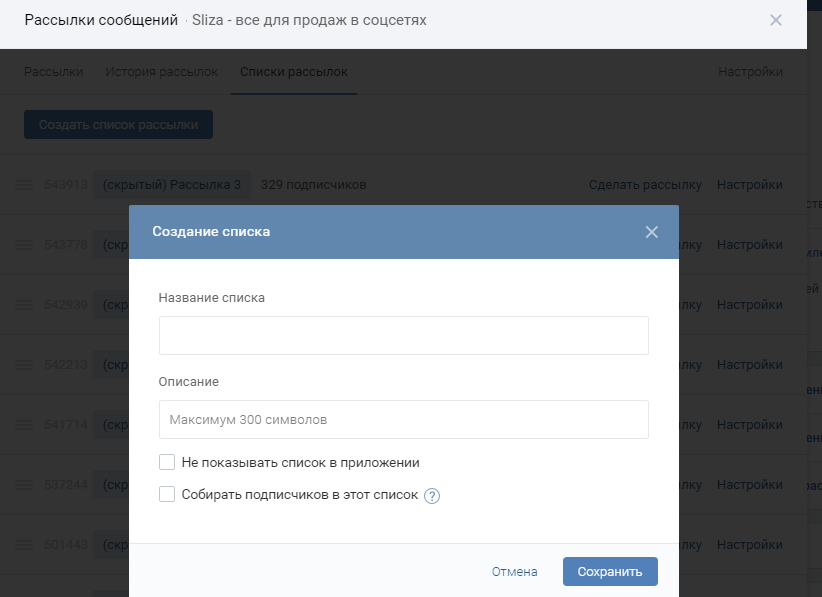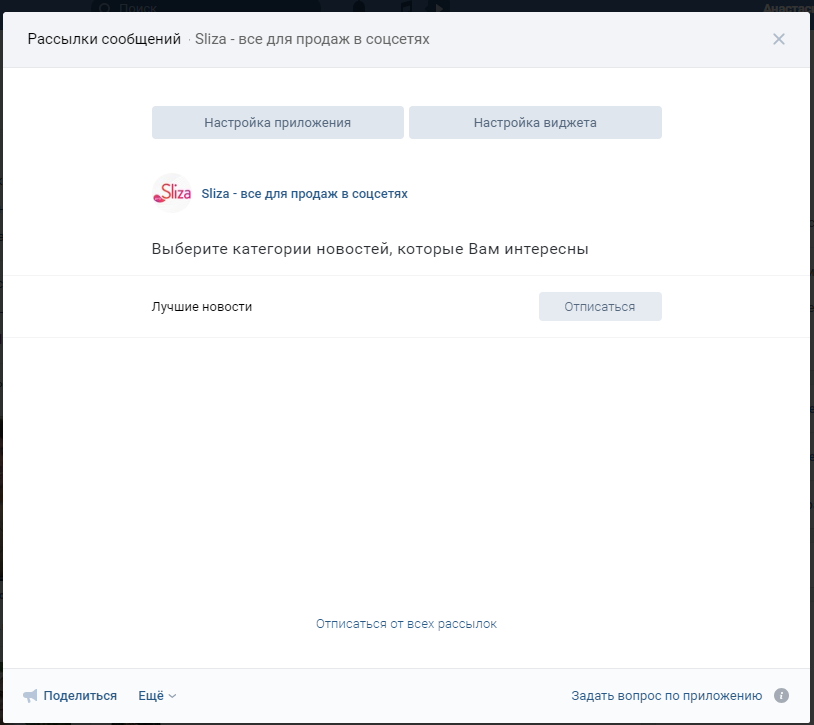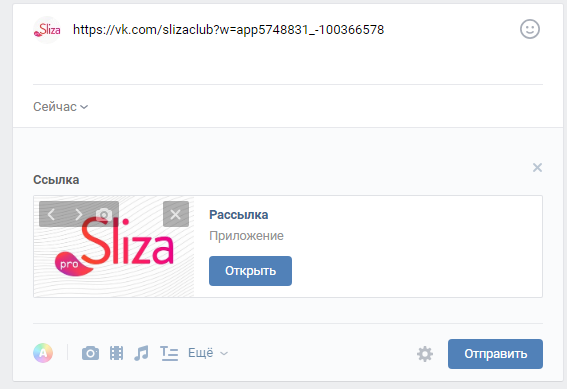Для настройки разделов сообщества перейдите во вкладку «Управление».
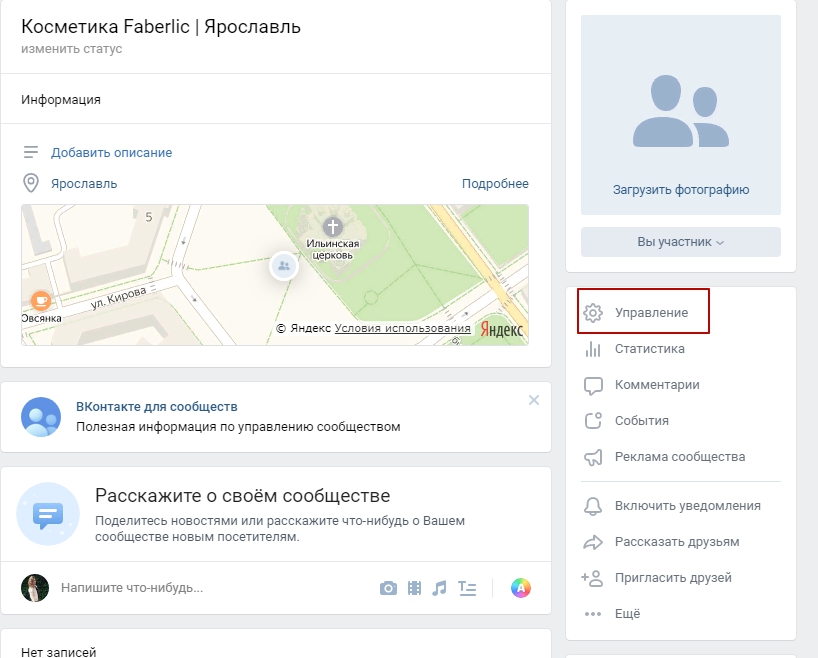
Основная вкладка «Настройки»
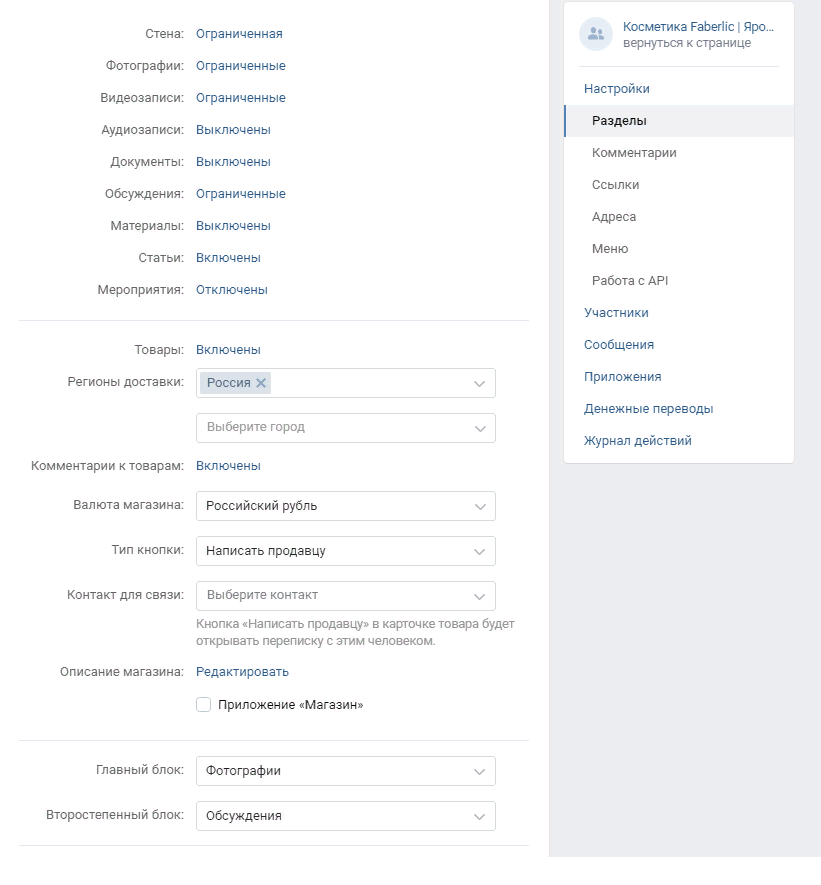
Описание сообщества
В версии для компьютера отображаются только первые 5 строк, в мобильной версии — только 3. То есть необходимо кратко описать чем именно вы занимаетесь (продажа и/или рекрутинг), преимущества продукции и условия вашей работы (есть ли доставка и т. д.). Один из самых эффективных методов заполнения этого поля:
- 1 — 2 строчки краткое описание деятельности
- 3 — 4 ссылки на раздел с товарами и как с вами можно связаться
- 5 — n Дополнительные преимущества
Обложка сообщества
Обложка для версии для компьютера — 1590×400 пикселей. Легче всего создать необходимое изображение в графических редакторах, например, canva.com. Обложка для мобильной версии — в ней можно разместить до 5 больших видео или фотографий, которые будут переключаться автоматически. Так как бОльшая часть пользователей чаще использует именно мобильную версию социальных сетей, можно сделать акцент именно на этой обложке. Используйте яркие фотографии из каталогов: обложки, фото товаров, промо-изображения. Рекомендованный размер изображения 1080×1920.
Адрес страницы
Вы можете выбрать удобный url для своей страницы, например, vk.com/faberlic_yaroslavl.
Кнопка действия
Кнопка вверху Вашего сообщества помогает людям выполнить действие. Кнопку можно отредактировать в любой момент. Можно выбрать варианты «позвонить» или «позвонить в Вк», таким образом после нажатия кнопки в сообществе человек сможет связаться с вами удобным способом.
Дополнительная информация
Здесь вы можете указать контактную информацию: адрес, телефон и веб-сайт. Данные будут отображаться на главной странице сообщества под описанием.
Вкладка «Разделы»
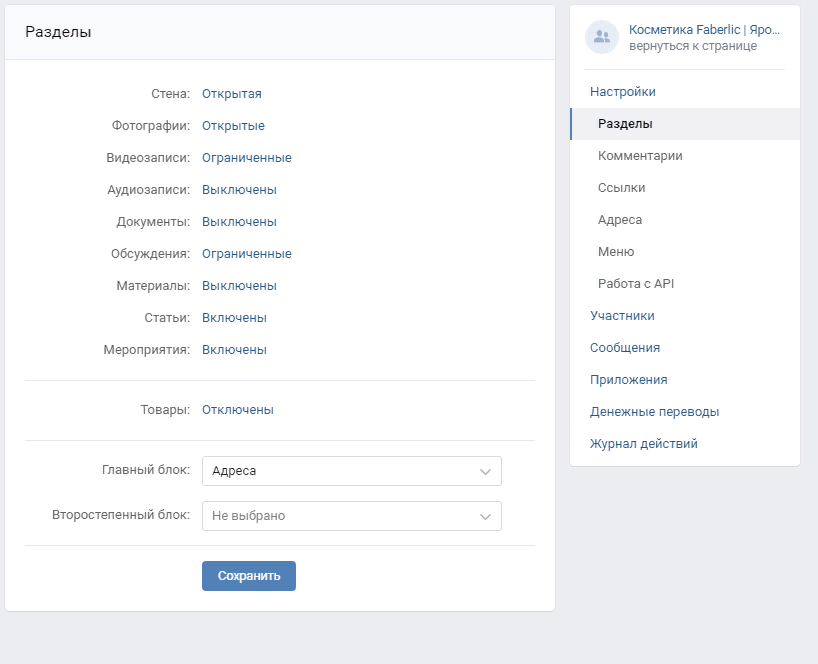
При выборе разделов важно убрать ненужные, а также выбрать тип отображения каждого раздела (открытый/ограниченный/закрытый). Пример оформления этого раздела можно посмотреть здесь.
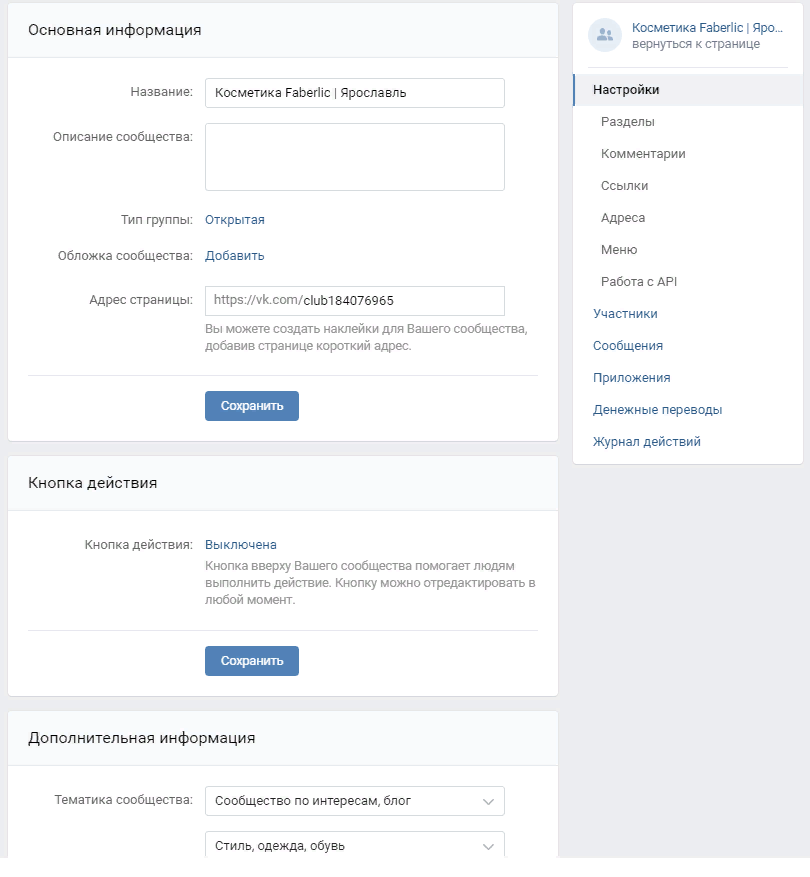
Обратите внимание на раздел «Товары». После включения у вас появится дополнительное окно с выбором регионов доставки, а также контактов для связи. Если клиент перейдет в товары Вк, нажмет на кнопку «Написать продавцу», то в сообщения группы придет сообщение с указанием данного товара от этого клиента.
Вкладка «Адреса»
Если вы не хотите, чтобы на главной странице отображалась карта, уберите галочку напротив «Показать карту».
Вкладка «Меню»
Вы можете указать в меню до семи ссылок и трёх приложений ВКонтакте. Каждому пункту можно дать название и загрузить красивую обложку. Что можно добавить? Любые ссылки на материалы ВКонтакте: фотоальбомы, ветки обсуждений (например, отзывы или обсуждение по оплате заказов), видеозаписи, посты, статьи и приложения (рассылки, отзывы, виджеты). Нельзя публиковать ссылки на сайты или другие ресурсы за пределами ВК! Правила оформления К каждому пункту можно прикрепить обложку — минимальный размер изображения 376×256 точек. Подходящие изображения можно найти по запросу «Обложки для highlights» или создать самостоятельно в приложениях (например, в приложении Canva).
Вкладка «Сообщения».
Перейдите во вкладку сообщения и напротив «Сообщения сообщества» выберите параметр «Включены». Также в этом разделе можно добавить приветствие, например: Приветствую :). Чем могу вам помочь?
Вкладка «Приложения».
Приложения сообществ Вконтакте — инструмент, расширяющий возможности сообществ по коммуникации с пользователями. Например:
-
Приложение «Отзывы». Данное приложение позволяет собирать отзывы от клиентов в одном окне и публиковать их как в сниппете в группе, так и на стене сообщества.
-
Конструкторы виджетов Live Widjet и Виджет в сообществе. Оба виджета позволяют настроить отдельный блок в группе под текущие задачи. В нем можно разместить инструкции по заказу, полезные видео или оставить персонализированный призыв вступить в сообщество.
-
Приложения для рассылок, например — Senler. Приложения позволяют создавать и настраивать рассылки на подписчиков вашего сообщества. Возможность рассылки постов по хэштегам, создания мини-лендингов рассылок, а также цепочки писем доступны абсолютно бесплатно.